Excel: カンマの前のテキストを抽出するには left を使用します
LEFT関数とFIND関数で次の数式を使用すると、Excel の一部のセルでカンマが出現する前にすべてのテキストを抽出できます。
=LEFT( A2 , FIND(",", A2 )-1)
この特定の数式は、セルA2から最初のカンマの前にあるすべてのテキストを抽出します。
次の例は、この公式を実際に使用する方法を示しています。
例: LEFT を使用してカンマの前のテキストを抽出する
Excel に、チーム、ポジション、ランキングなど、さまざまなバスケットボール選手の簡単な説明を記載した次のリストがあるとします。
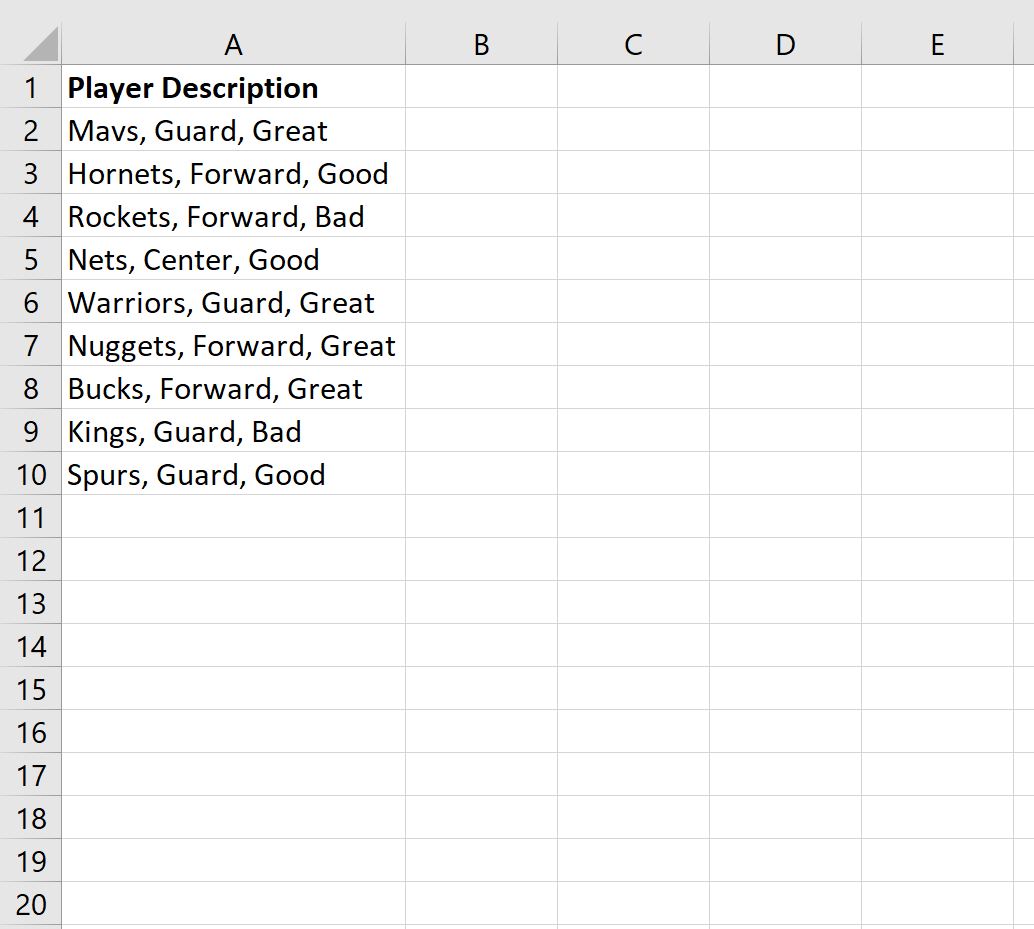
ここで、各プレーヤーのチーム名のみを抽出したいとします。
これを行うには、Excel のLEFT関数とFIND関数で次の数式を使用し、カンマが見つかるまで各セルの左側からテキストを抽出します。
=LEFT( A2 , FIND(",", A2 )-1)
この数式をセル B2 に入力し、この数式をクリックして列 B の残りの各セルにドラッグします。
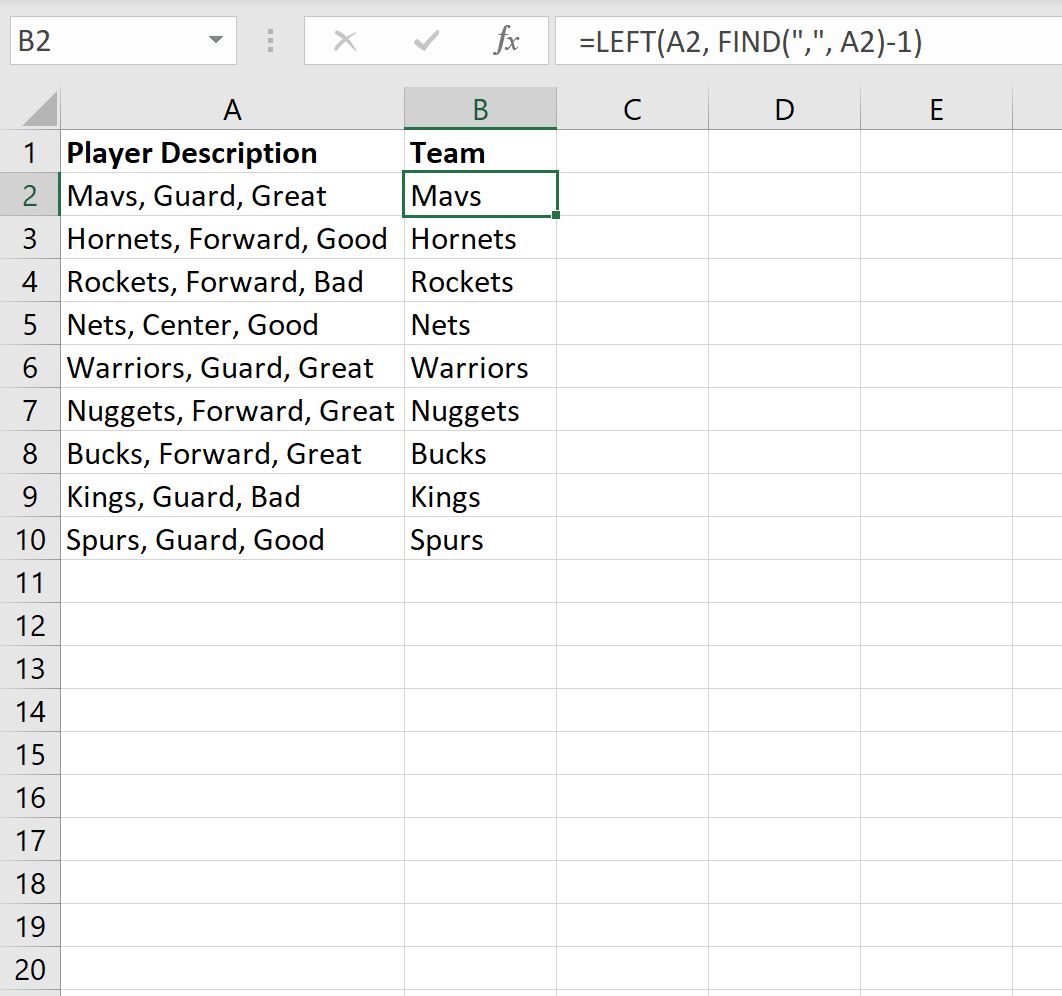
列 B には、列 A の各プレーヤーのチーム名のみが表示されます。
「プレーヤーの説明」列にカンマが見つからない場合、式は#VALUE を返すことに注意してください。したがって。
別の値を返すには、単にIFERROR()関数を使用します。
たとえば、次のIFERROR()関数を使用すると、特定のプレーヤーの説明にカンマが見つからない場合に「カンマなし」を返すことができます。
=IFERROR(LEFT( A2 , FIND(",", A2 )-1), "No order")
次のスクリーンショットは、この式を実際に使用する方法を示しています。
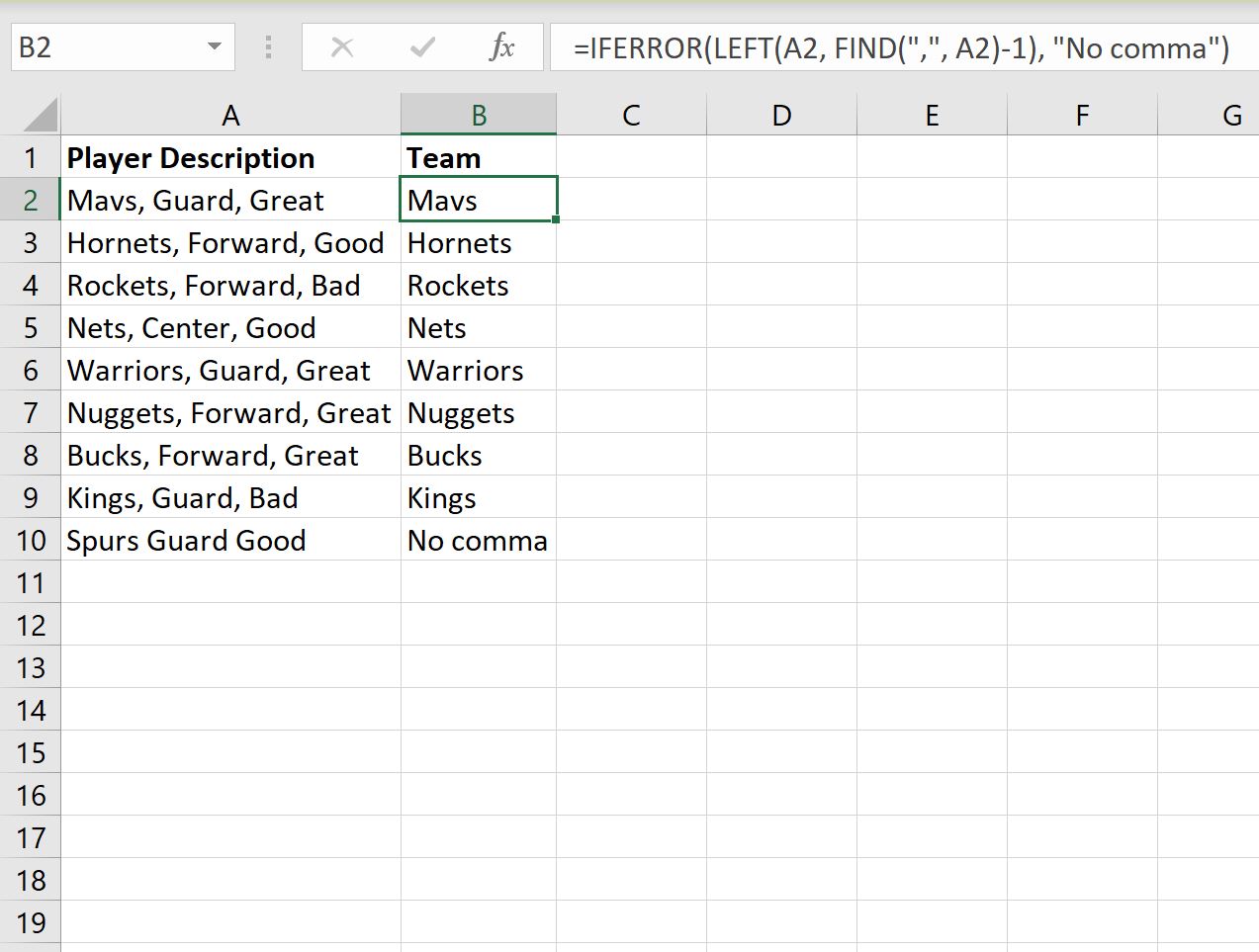
IFERROR()関数で「カンマなし」を別の値に置き換えるだけで、別の値を返すこともできることに注意してください。
追加リソース
次のチュートリアルでは、Excel で他の一般的なタスクを実行する方法について説明します。
Excel: MID 関数を使用して文字列を終了する方法
Excel: 可変長文字列に MID 関数を使用する方法
Excel: 文字列から最初の 3 文字を削除する方法